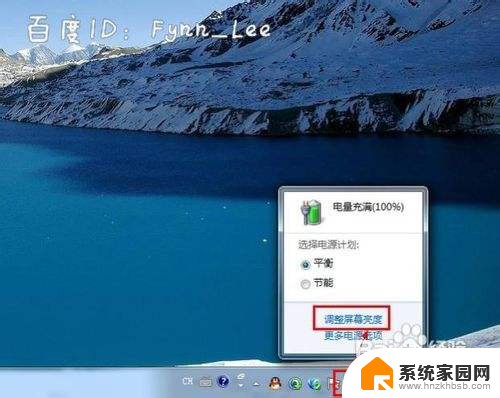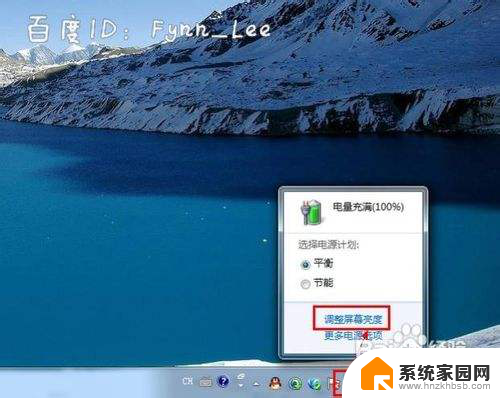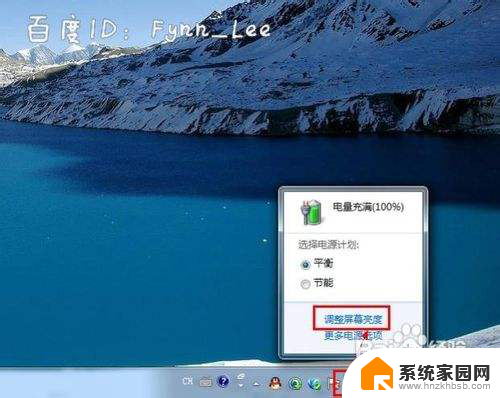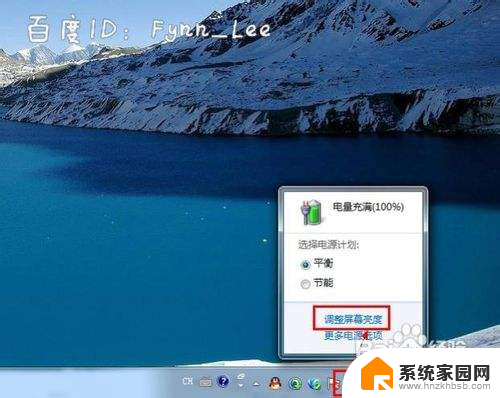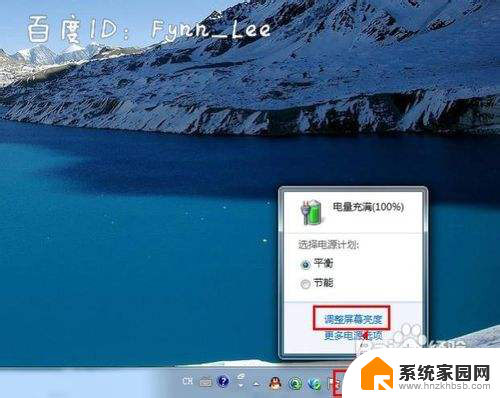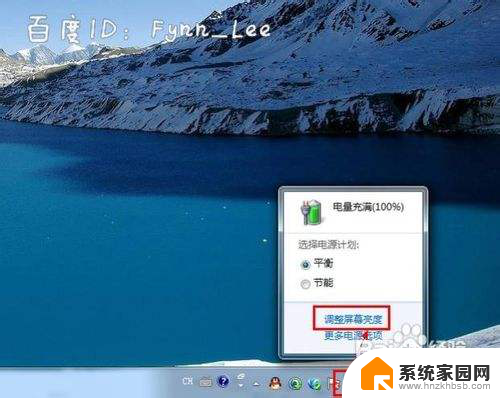笔记本电脑如何设置亮度 笔记本电脑亮度调节快捷键
在日常使用笔记本电脑时,我们经常会遇到需要调节屏幕亮度的情况,调节屏幕亮度不仅可以提高视觉舒适度,还可以节省电池电量,延长电脑的使用时间。而要想快速调节笔记本电脑的亮度,最简单的方法就是通过使用快捷键来实现。不同品牌的笔记本电脑可能有不同的亮度调节快捷键设置,因此在使用时需要根据自己的电脑型号来操作。通过合理设置亮度,可以让我们在不同环境下更加舒适地使用笔记本电脑。
操作方法:
1.启动笔记本电脑,在桌面右下角点击电源图标。如图所示,在弹出的窗体中点击“调整屏幕亮度”进入亮度调节设置界面。
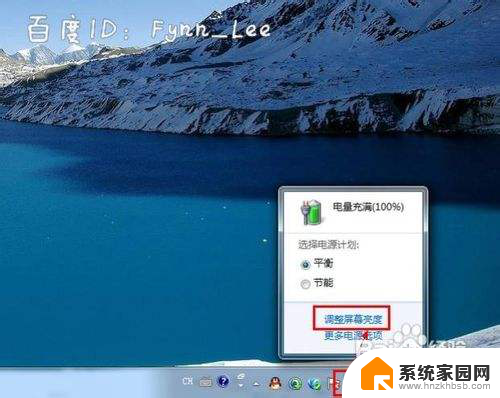
2.如图,进入屏幕亮度调节窗体后。点击窗体底部的调节滑块,向左调节屏幕将会变暗,相反,向右调节屏幕便会变亮。
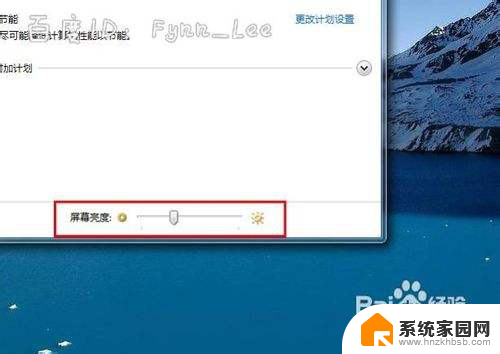
3.你可以在“平衡”或“节能”下点击“更该计划设置”进行屏幕亮度的调节。如图所示,在不同的电源环境下设置屏幕亮度以最大化节能。
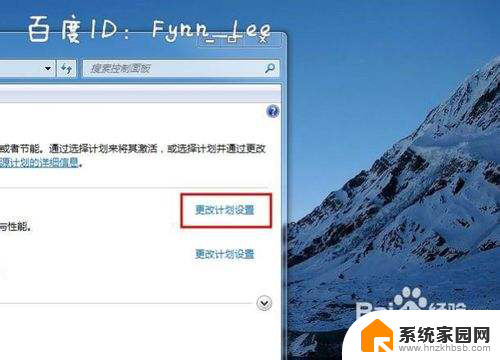
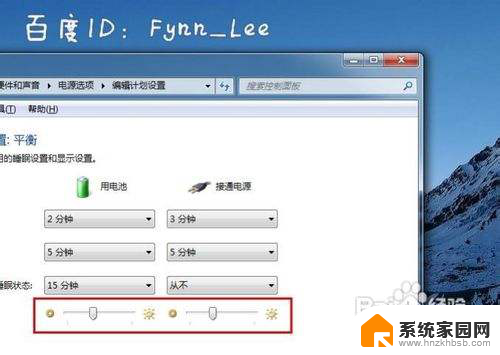
4.当然,你不止这一种调节屏幕亮度的方式。还可以通过快捷组合键进行屏幕亮度的快速调节。一些电脑可以通过Fn键和“设置向上”键进行调节。


以上就是笔记本电脑如何调整亮度的全部内容,如果你遇到这种情况,你可以按照以上步骤来解决,非常简单快速。